¡En este fácil tutorial de pixel art aprenderás cómo crear un cacahuete en pixel art! Vamos a repasar los diferentes pasos necesarios para hacer tu propio cacahuete hecho de píxeles.
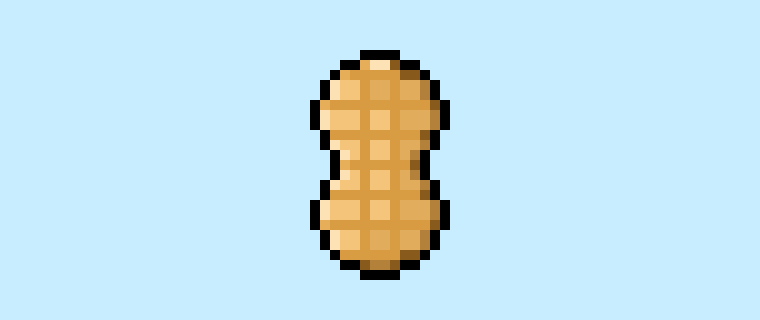

¿Estás listo para diseñar tu propio cacahuete en pixel art? ¡Aprender a dibujar un cacahuete bonito en pixel art es más popular que nunca! Ya sea que quieras crear un sprite simple de cacahuete en pixel art para tu videojuego de béisbol o tal vez solo quieras compartir un lindo cacahuete en pixel art como parte de tu colección de circo en las redes sociales, este tutorial de pixel art te ayudará a hacer un cacahuete en píxeles de forma rápida y sencilla.
Cómo hacer un cacahuete en Pixel Art
Estos son los pasos básicos para hacer un cacahuete en pixel art:
- Selecciona un software de Pixel Art como Adobe Photoshop o Mega Voxels
- Crea una cuadrícula de 32×32 píxeles
- Dibuja el contorno para la forma del cacahuete
- Rellena el color del cacahuete en pixel art
- Dibuja una sombra en el cacahuete para crear profundidad
- Rellena el fondo con color
Ahora que conoces los pasos básicos para crear un cacahuete en pixel art, vamos a repasar cada paso visualmente para que puedas seguir cómo hacerlo.
If you are completely new to pixel art we recommend reading our post How to Create Pixel Art: Beginner’s Tutorial
Selecciona un software de Pixel Art
En este tutorial para principiantes te mostraremos los pasos para diseñar tu propio cacahuete en pixel art, sin importar el editor de píxeles que prefieras usar. Antes de empezar, necesitarás saber cómo crear una cuadrícula y usar la herramienta lápiz en el software de tu elección. Una vez que crees tu cacahuete en pixel art, podrás usar el pixel art en otros juegos como Minecraft o software como Unity Game Engine. Ofrecemos tutoriales sobre los siguientes editores de pixel art, así que siéntete libre de elegir el que te resulte más cómodo:
Want to see what pixel art software is best for you? Read our post Top Free Pixel Art Software
Crea una cuadrícula
Para comenzar, utilizaremos una cuadrícula simple de 32×32 píxeles para dibujar un pequeño cacahuete en pixel art. Hacer pixel art de 32×32 píxeles es un tamaño común cuando se hace pixel art, especialmente para proyectos como videojuegos. Asegúrate de que tu lienzo esté configurado al color blanco (#FFFFFF). Este será el lienzo que utilizaremos para dibujar nuestro cacahuete en pixel art. La cuadrícula de pixel art de tu cacahuete debe tener un lienzo, también conocido como hoja de cálculo, que se vea algo similar a esto:

Dibuja el contorno del cacahuete
A continuación, comenzaremos dibujando el contorno del cacahuete para definir su forma general. Para esto, elige el color negro (#000000) y activa la herramienta lápiz en tu editor. Dado que esto determina la forma general, siéntete libre de ajustar el contorno para que coincida con tu juego o proyecto artístico. Como guía, puedes usar el contorno que hicimos a continuación para tu cacahuete o, como mencionamos antes, siéntete libre de diseñar el tuyo propio.
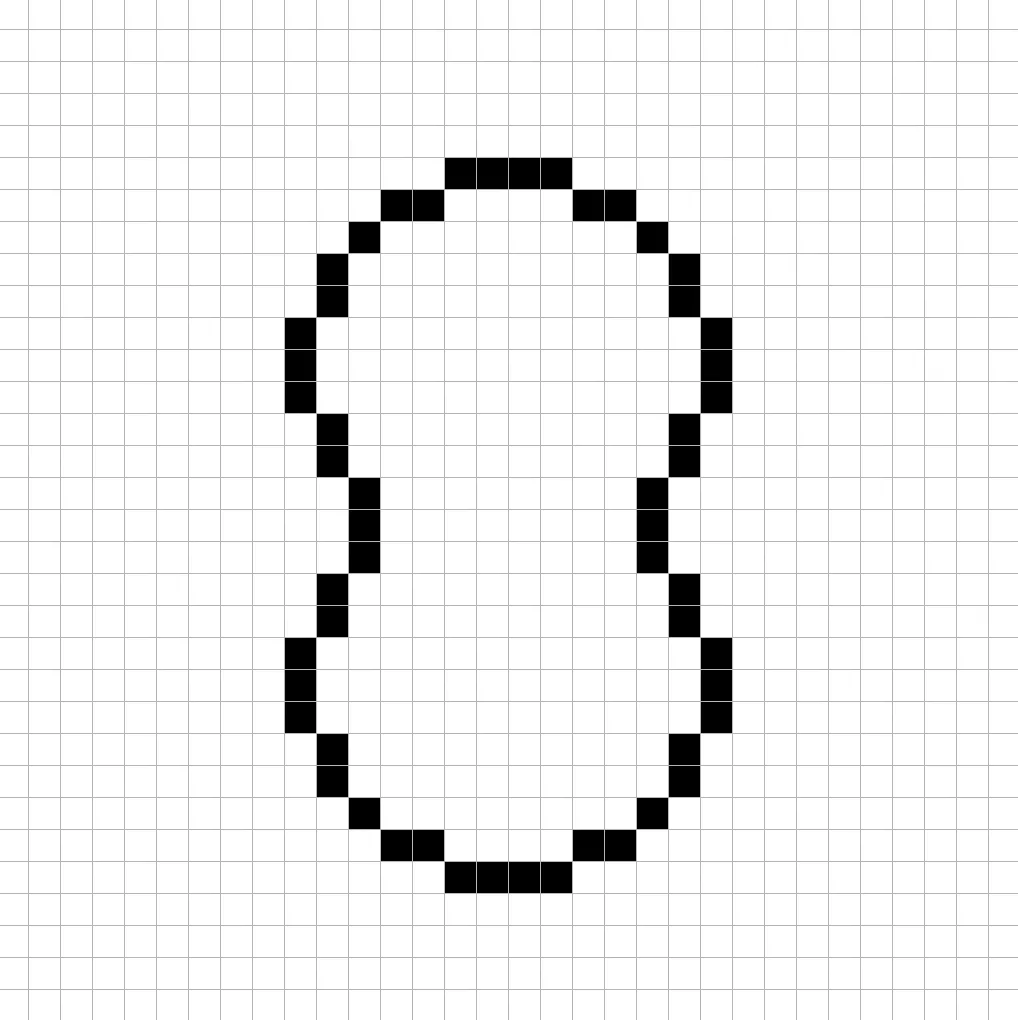
Rellena con color
Ahora que has hecho un contorno para tu cacahuete en pixel art, vamos a agregar algo de color para que resalte. Rellena la sección principal del cacahuete con un color marrón claro (#E1AC5B). En el interior, las líneas usarán un marrón más oscuro (#D89B42). Intenta hacer coincidir la imagen de nuestro cacahuete de pixel art de 8 bits a continuación.
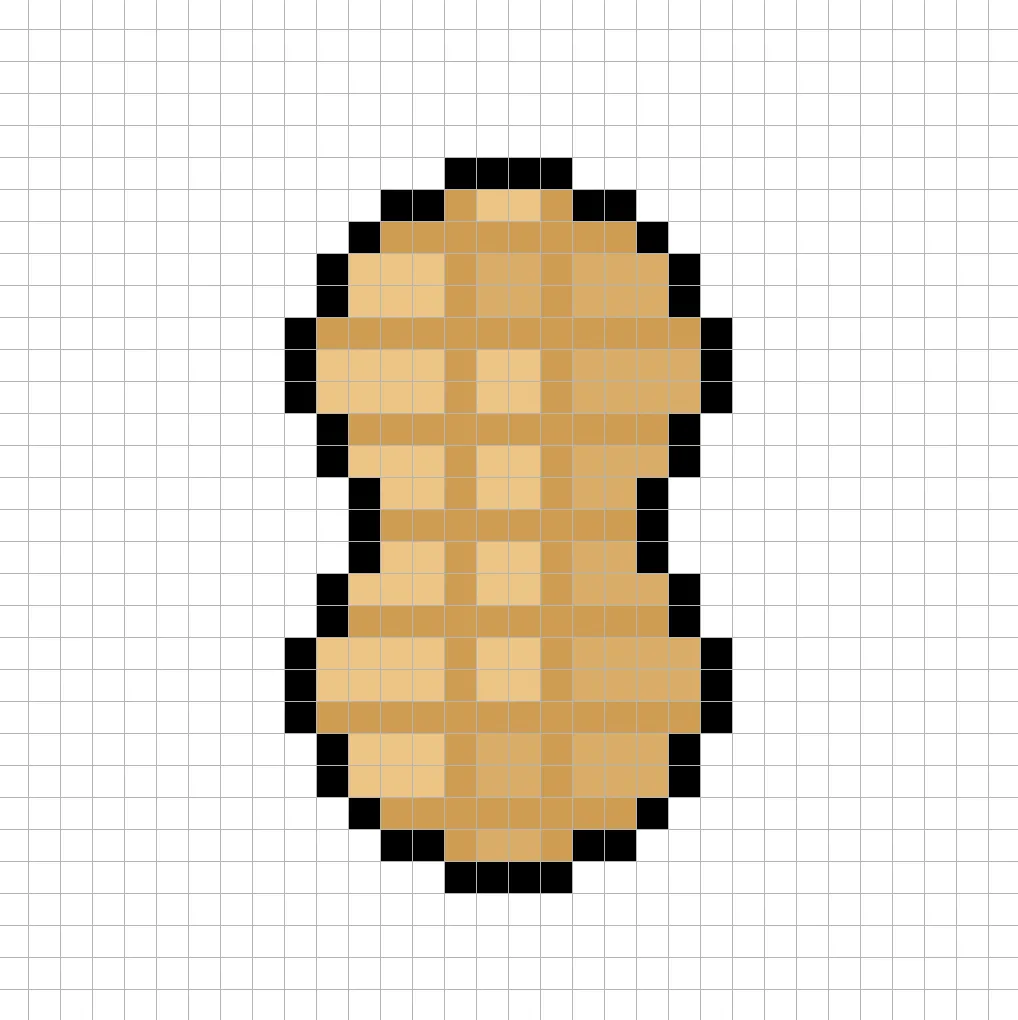
Dibuja las sombras
Cuando creas pixel art, básicamente hay dos partes para las sombras: los reflejos y las sombras. Comenzaremos con las sombras. Aplicaremos una sombra a nuestro cacahuete en pixel art de 32×32 usando un solo color. Este color se aplicará al lado derecho del cacahuete. Recuerda que, para crear una sombra en el cacahuete, usaremos un marrón más oscuro basado en el color que usamos antes (#B3813A). También puedes oscurecer los extremos de las líneas. Intenta hacer coincidir dónde pusimos las sombras en la imagen de abajo.

Ahora que tienes la idea básica, continuaremos agregando algo de profundidad a nuestro cacahuete para darle un toque 3D. Vamos a crear un reflejo usando el mismo marrón de la sección principal del cacahuete, pero en lugar de oscurecer, esta vez usaremos un color más claro (#FFE2B4). Recuerda, no tiene que ser el color exacto, de hecho, esta es una oportunidad para hacer que el cacahuete luzca único. Usa nuestra imagen como guía para tu cacahuete.
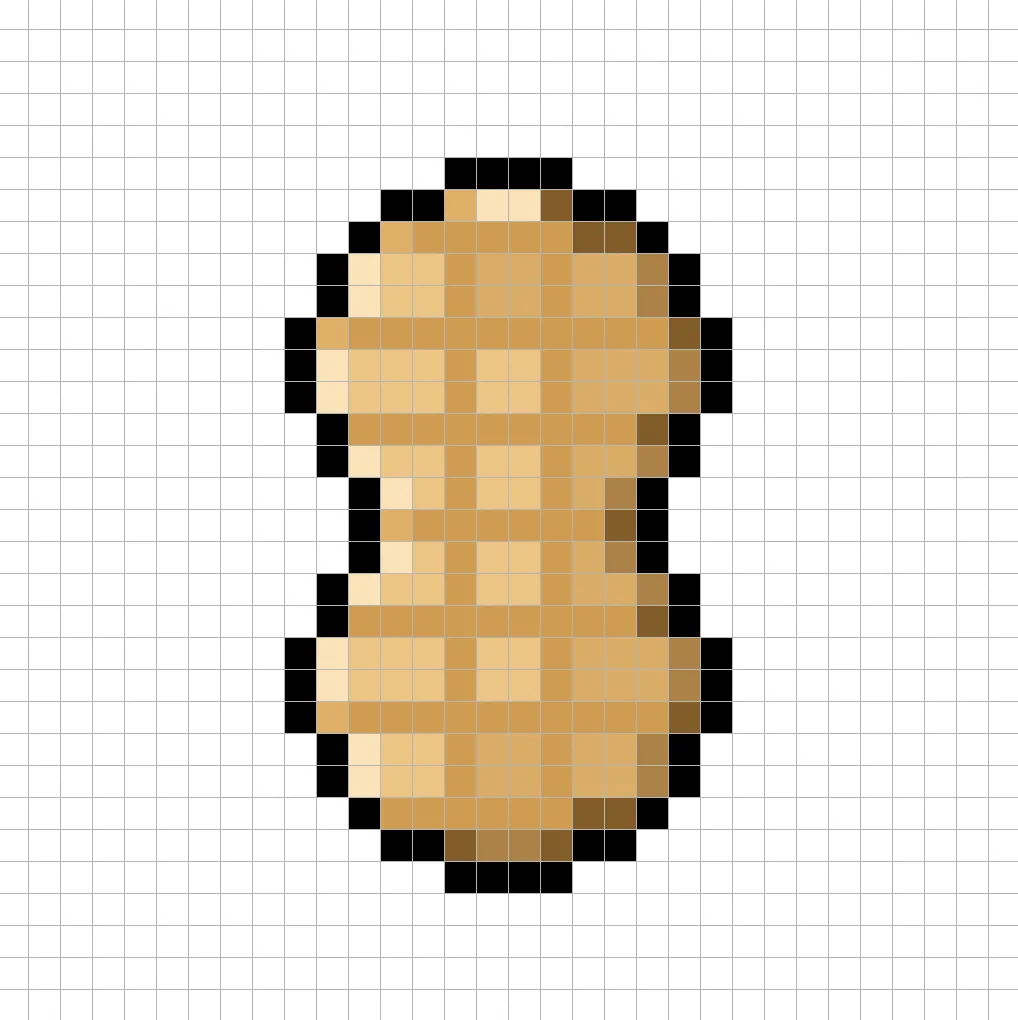
¡Genial! Cuando estés satisfecho con las sombras y reflejos de tu cacahuete, asegúrate de ver la imagen final. Para ver tu cacahuete en pixel art, apaga las líneas de la cuadrícula para asegurarte de que te guste cómo quedó el cacahuete.
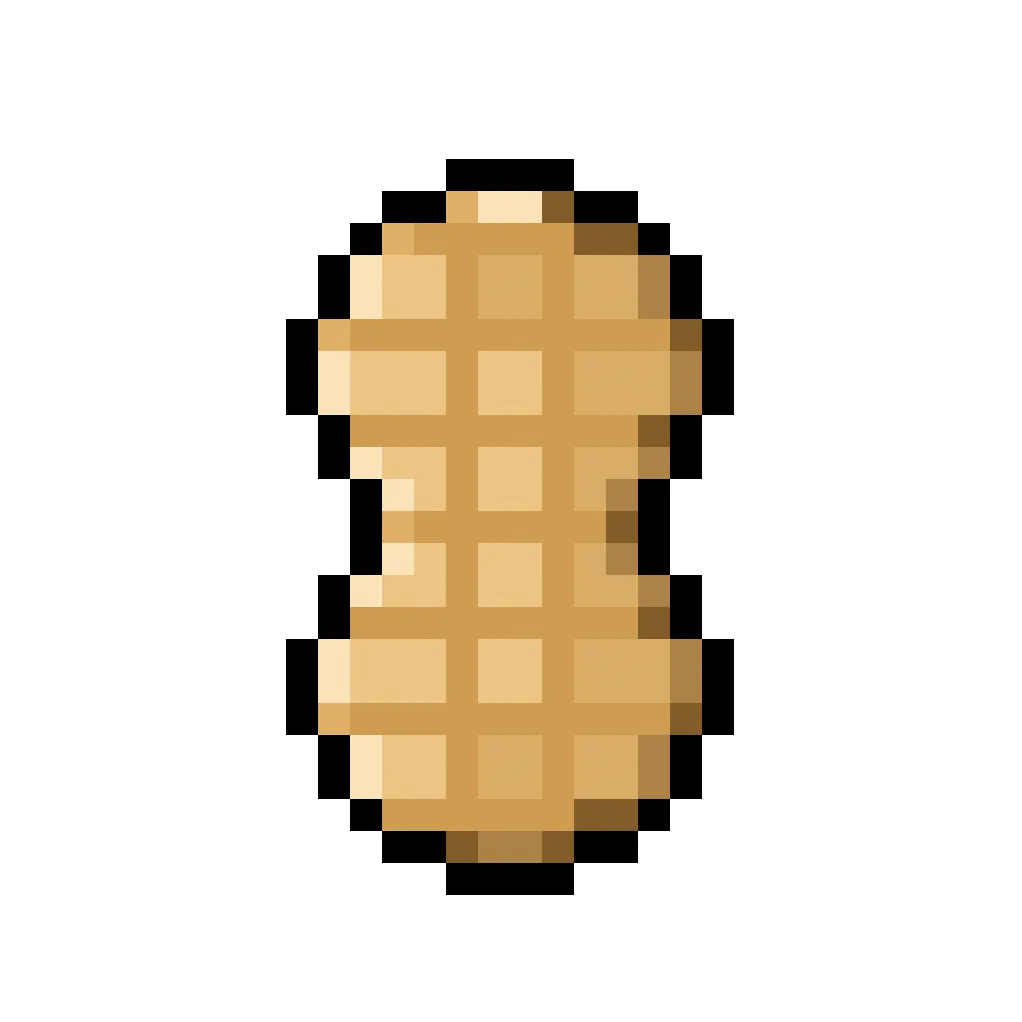
Rellena el color de fondo
Finalmente, vamos a cambiar el color de fondo de nuestro sprite de cacahuete para que realmente resalte. Selecciona la herramienta de relleno de balde en tu editor. Para el color ingresa un azul muy claro (#BCEAFE). Luego, simplemente haz clic en el área blanca fuera del cacahuete en pixel art.
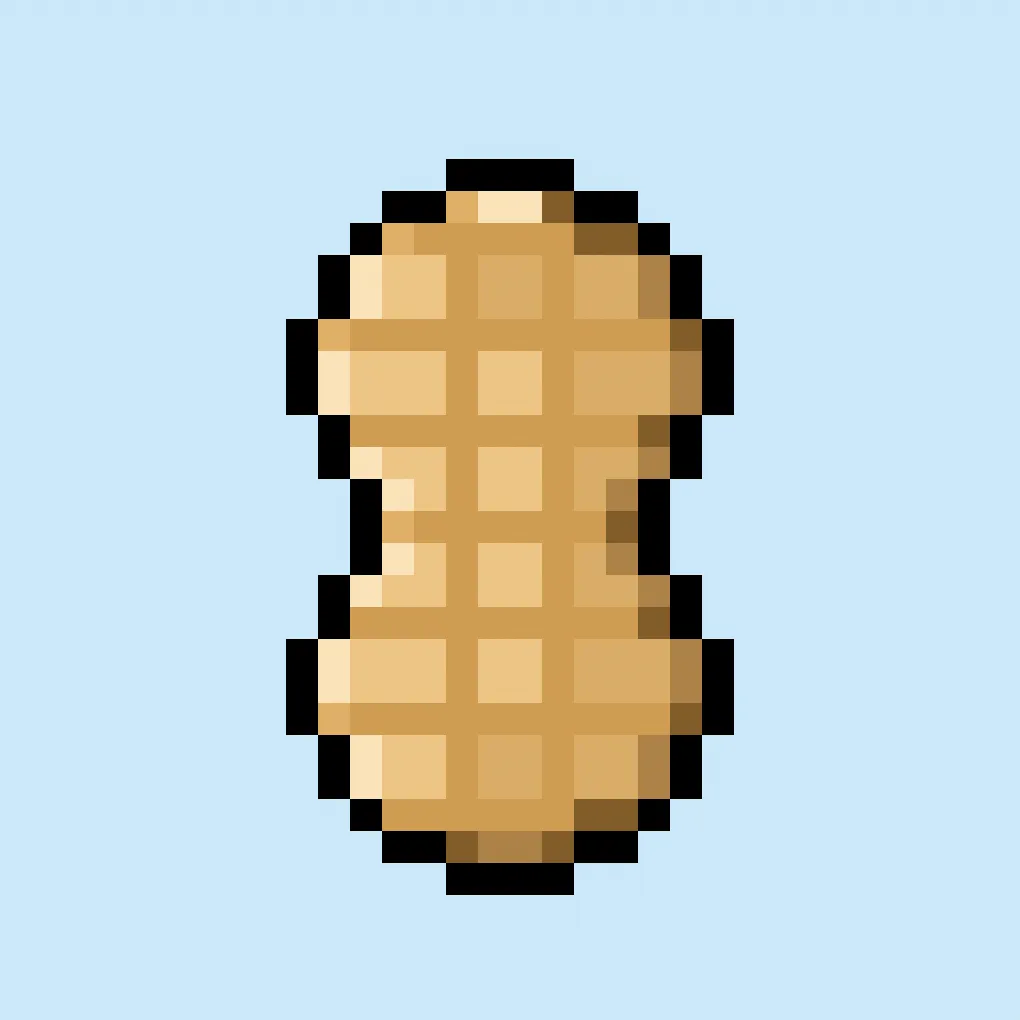
¿Qué hacer a continuación?
¡Felicidades! Ahora sabes cómo crear tu propio cacahuete en pixel art. Intenta hacer una imagen de béisbol añadiendo tu cacahuete en pixel art con diferentes elementos deportivos, como una pelota de béisbol en pixel art.
Bono: Haz un Cacahuete en Pixel Art 3D
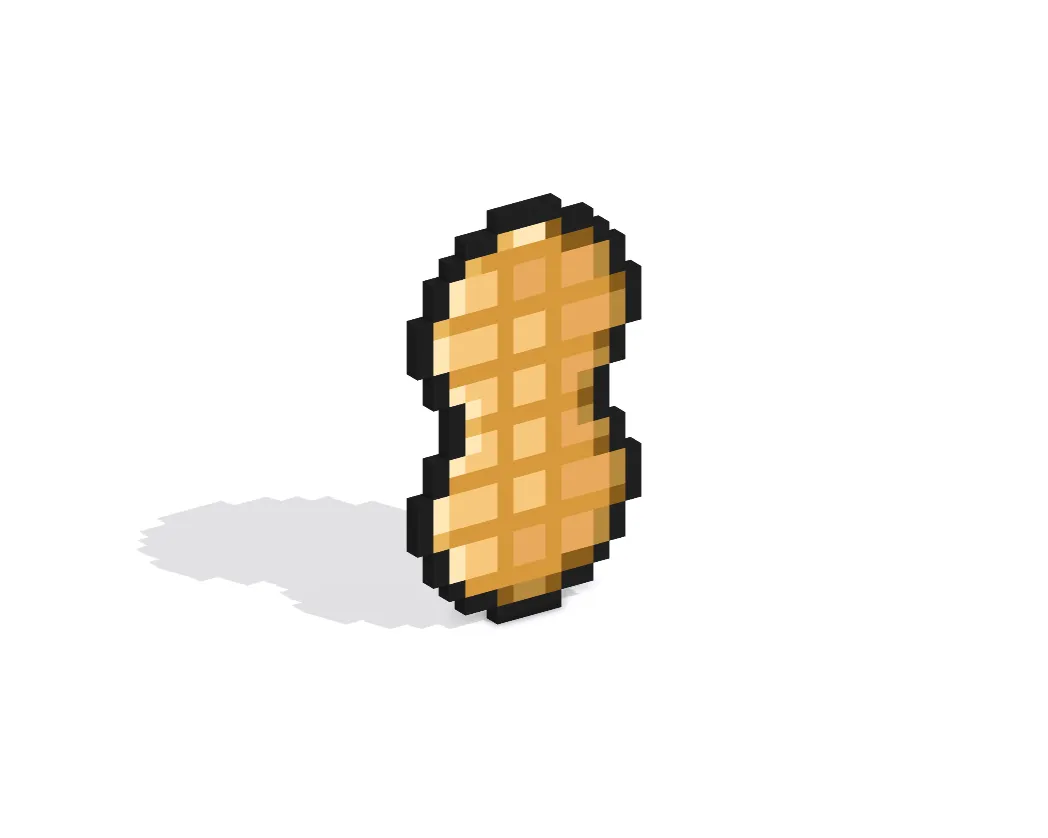
Ahora que has dibujado tu propio cacahuete en pixel art, puedes convertirlo en 3D con Mega Voxels. Mega Voxels tiene un Creador de Pixel Art 3D que te permite convertir píxeles tradicionales 2D en píxeles 3D. Simplemente descarga la aplicación gratuita de Mega Voxels para iOS o Android.
Luego, importa el pixel art que acabas de hacer usando el botón “Agregar archivo” dentro de la página “Mi galería”. ¡Y eso es todo! Mega Voxels transforma automáticamente tu cacahuete en pixel art en 3D.
¡Ahora puedes crear videos en 3D de tu cacahuete en pixel art y ver tu cacahuete en Realidad Aumentada!








